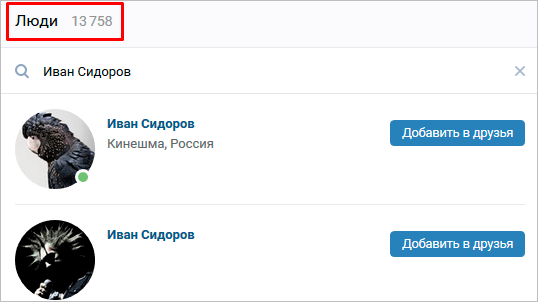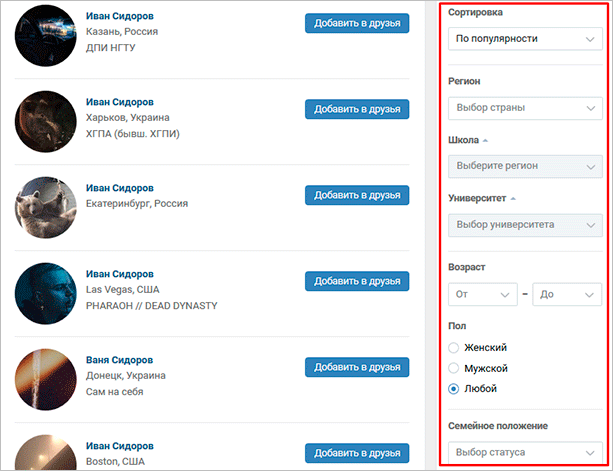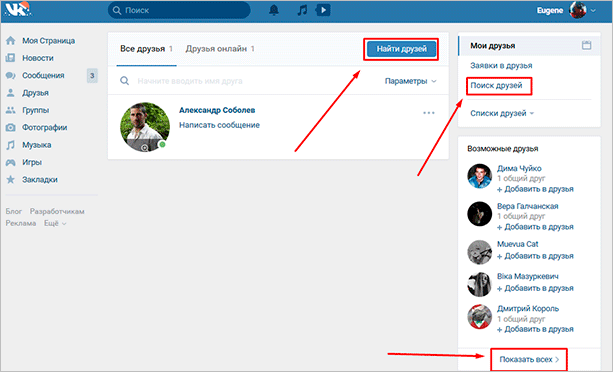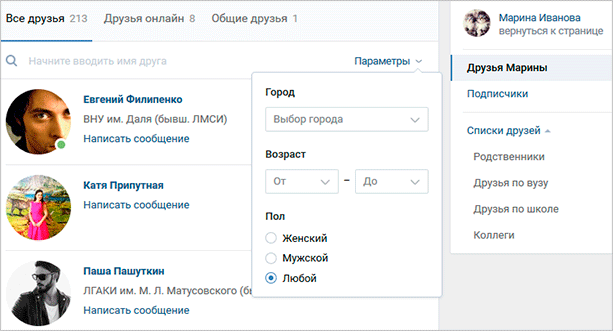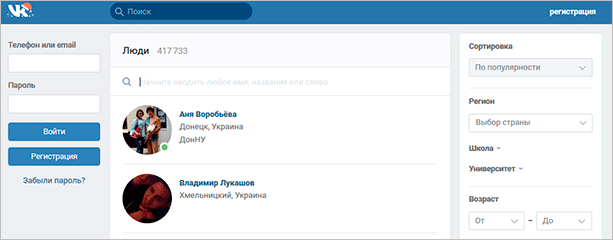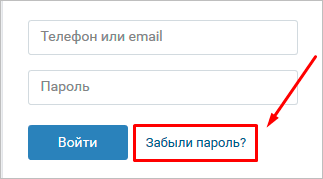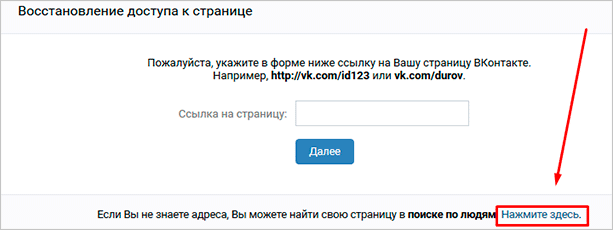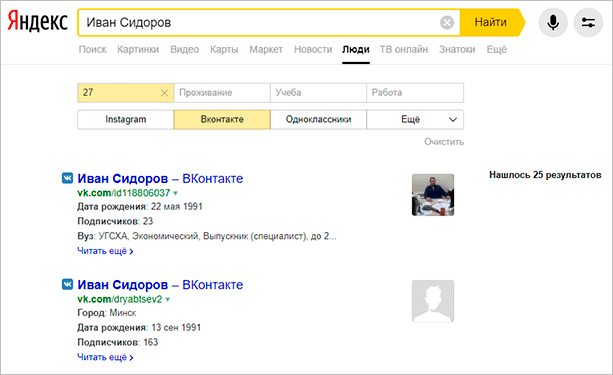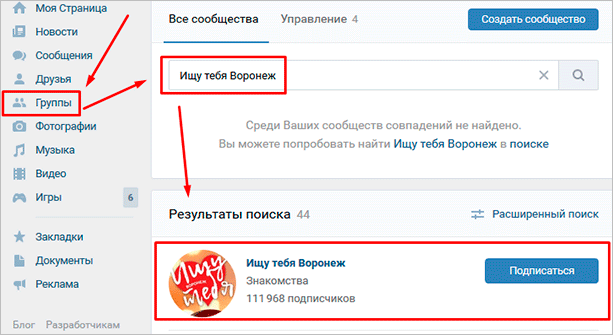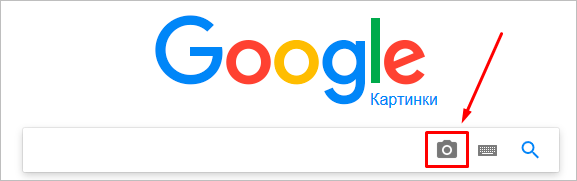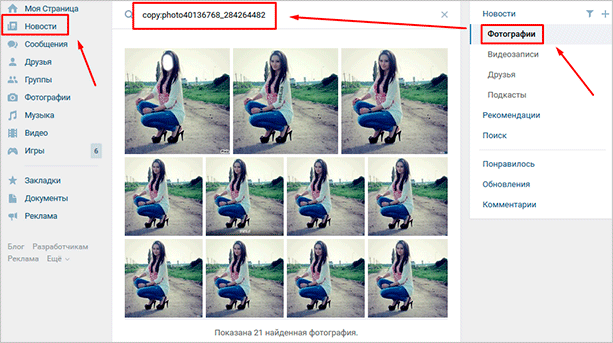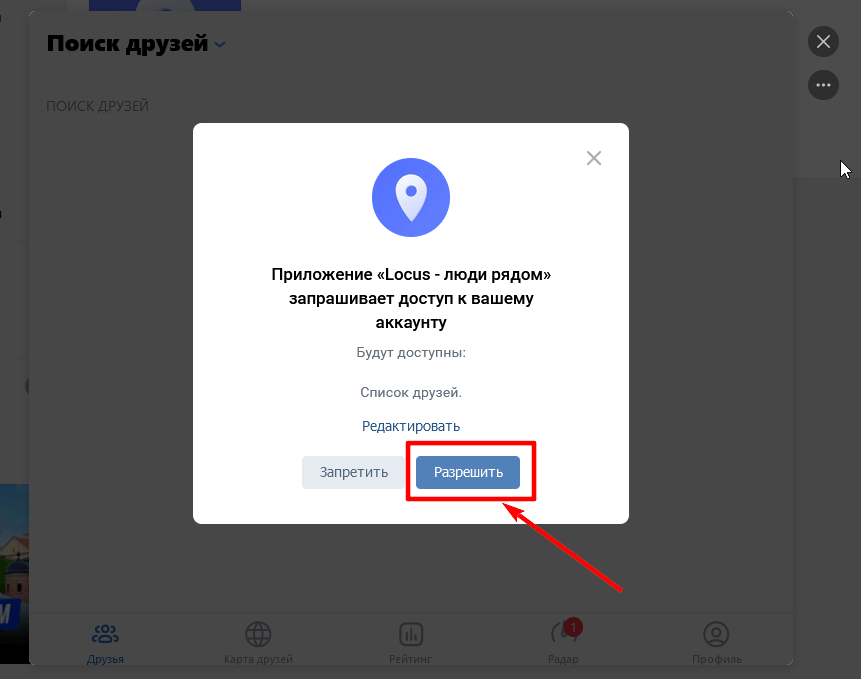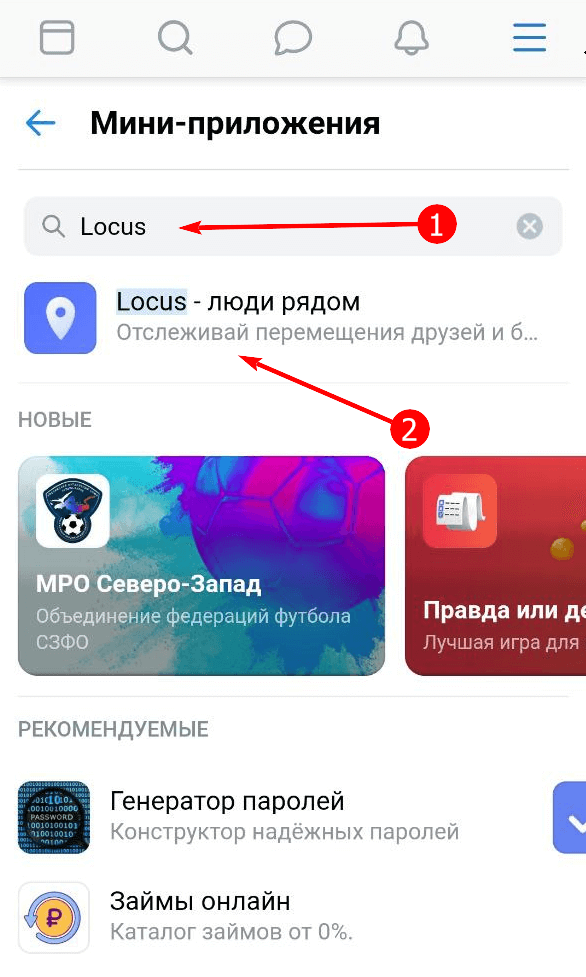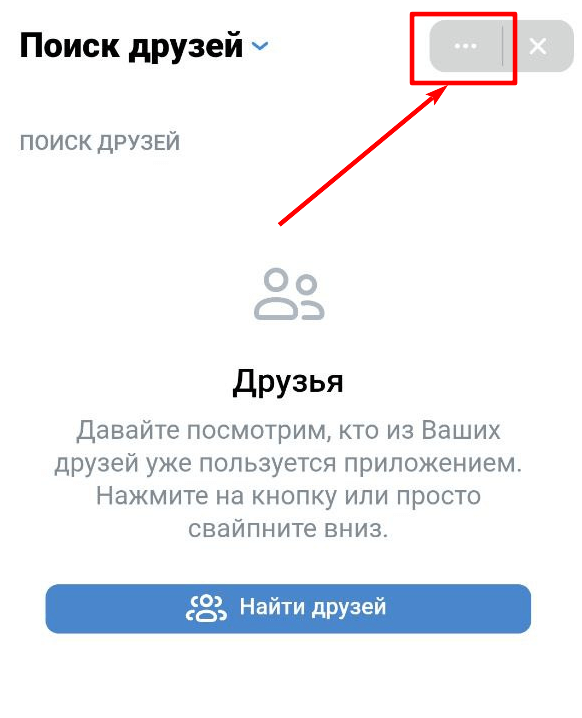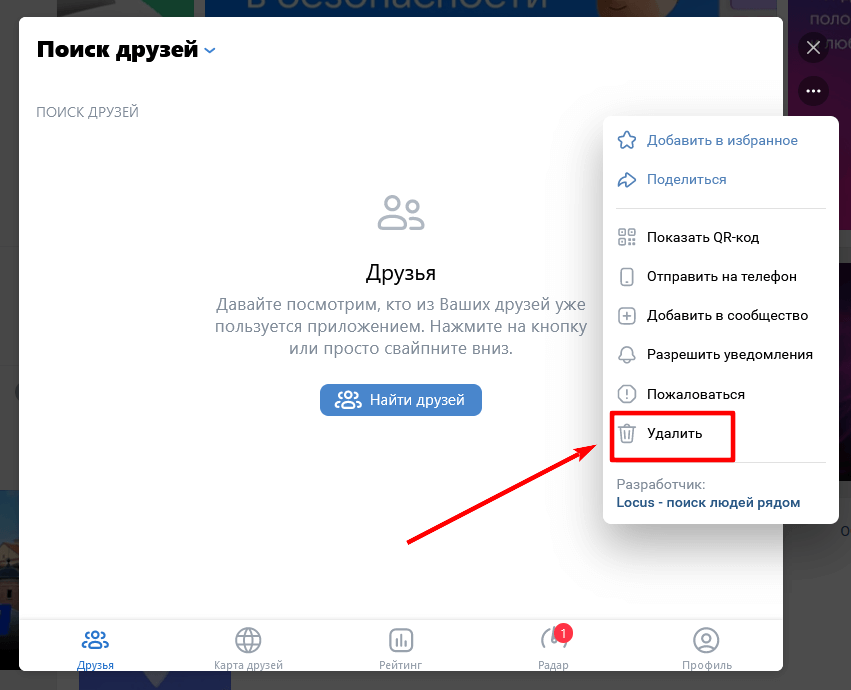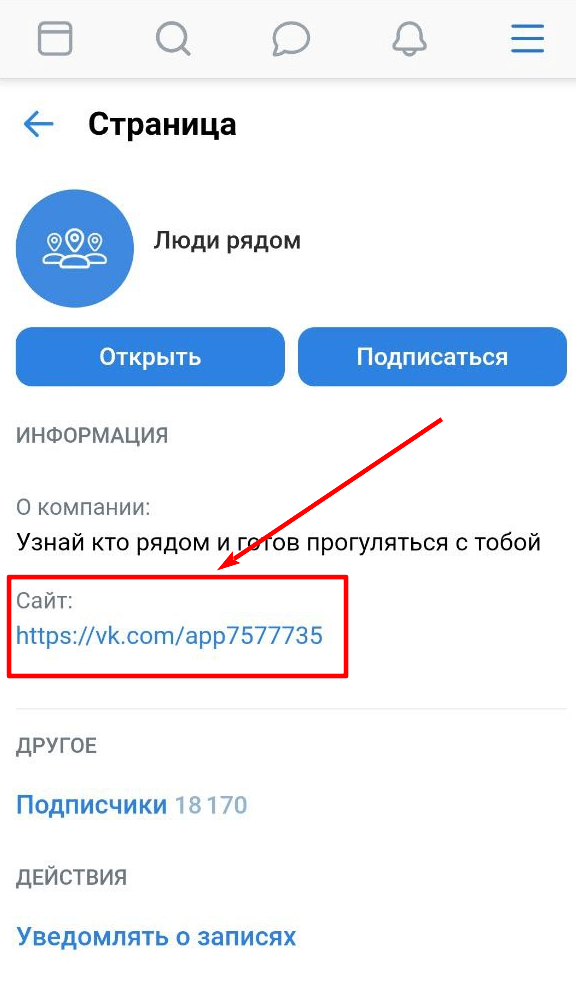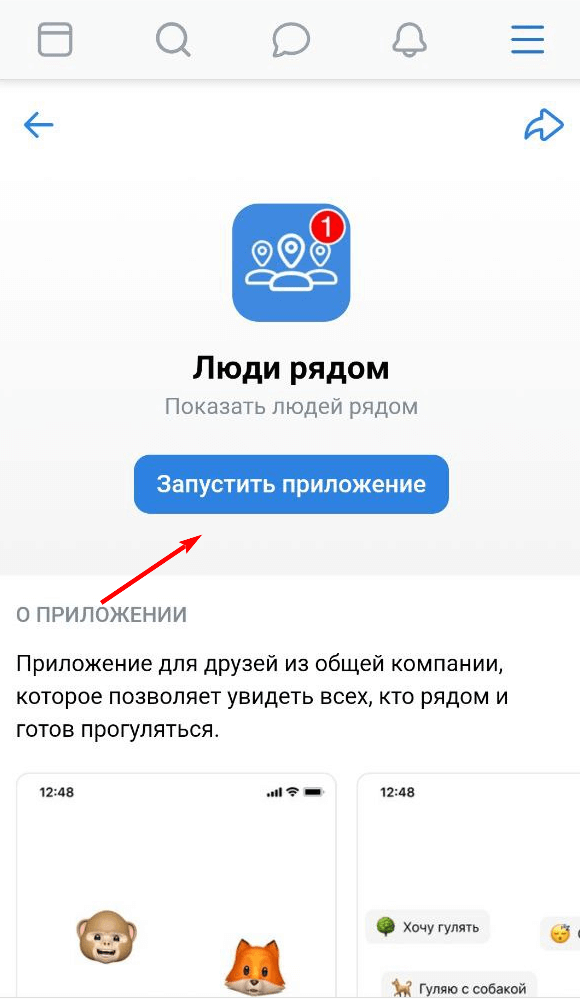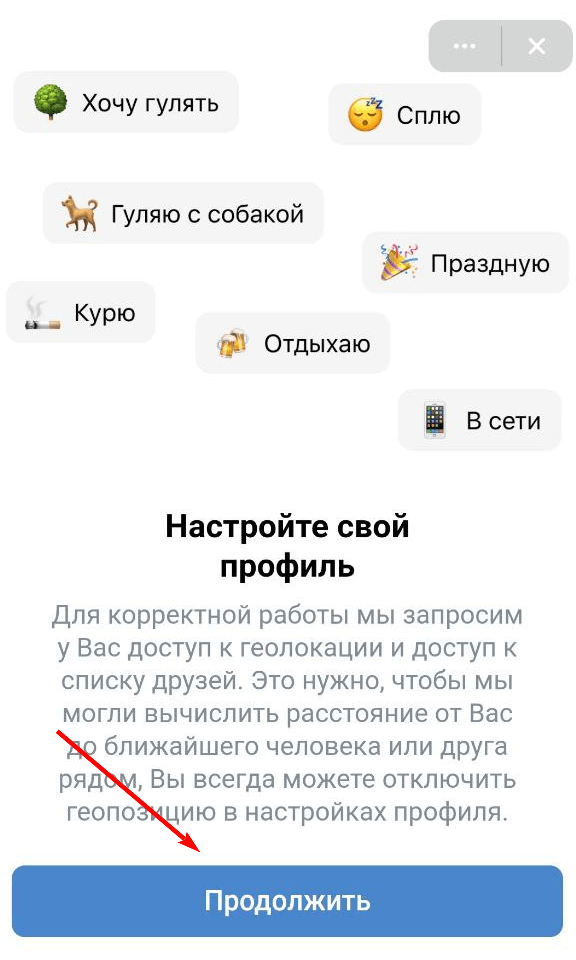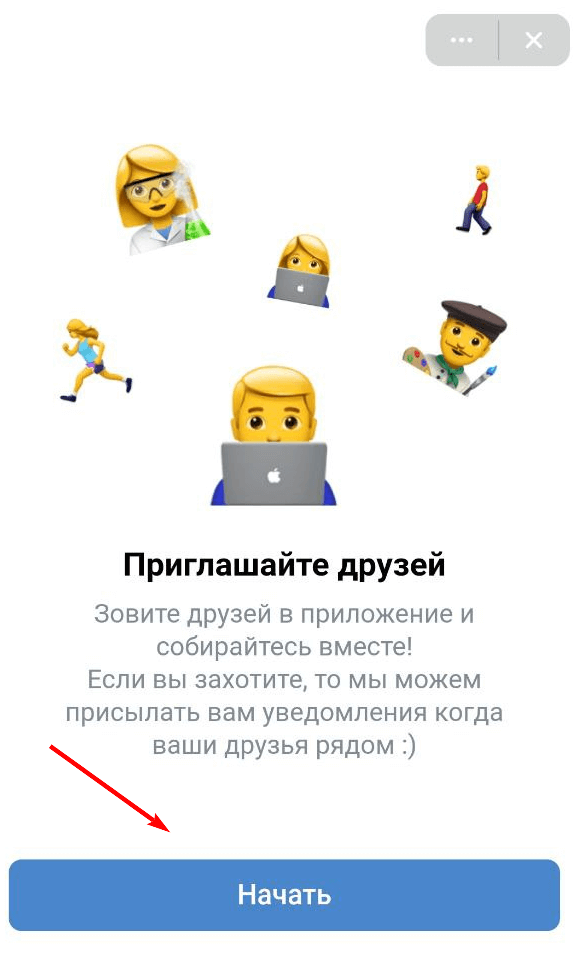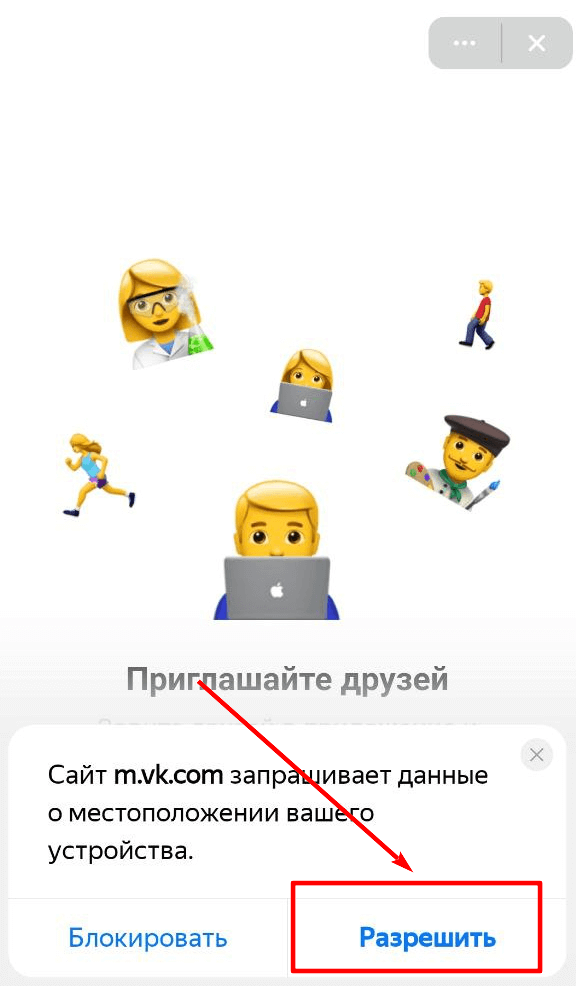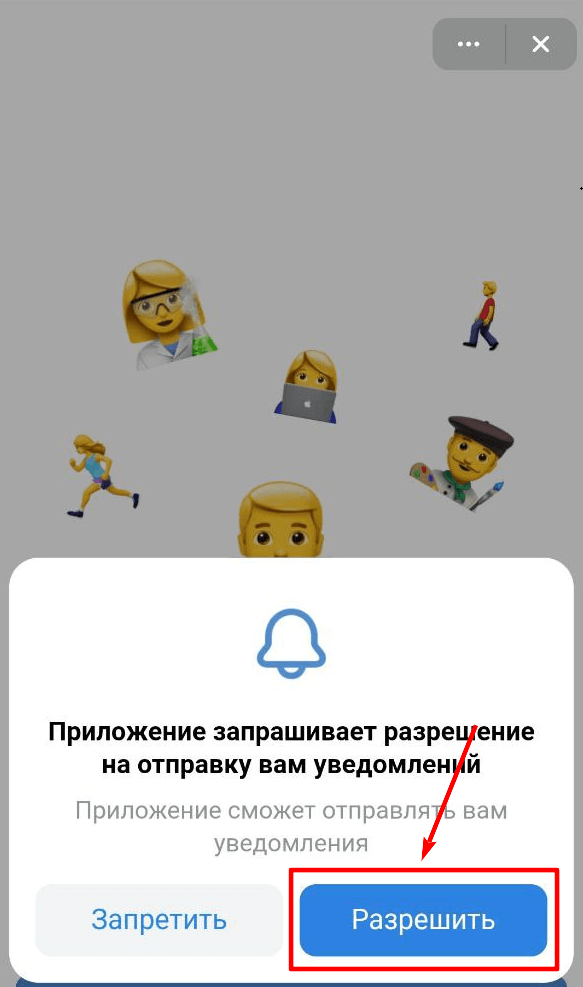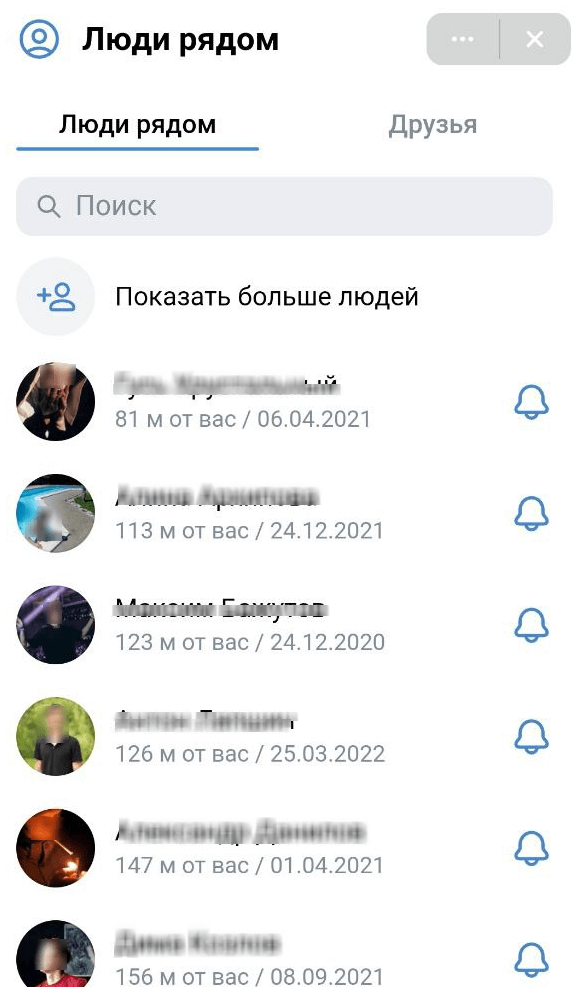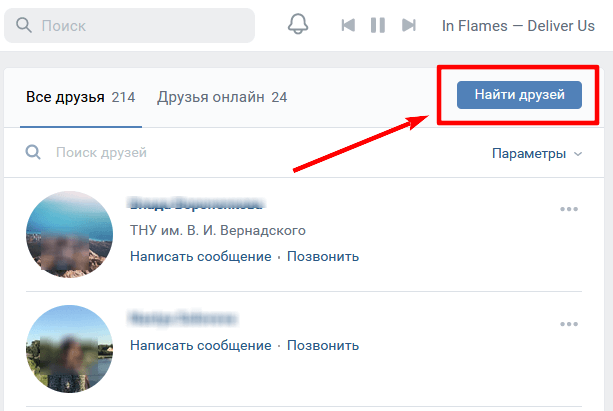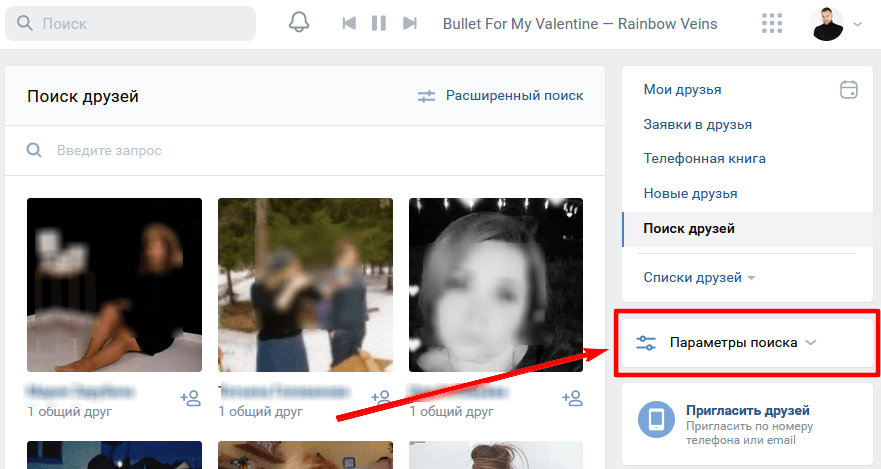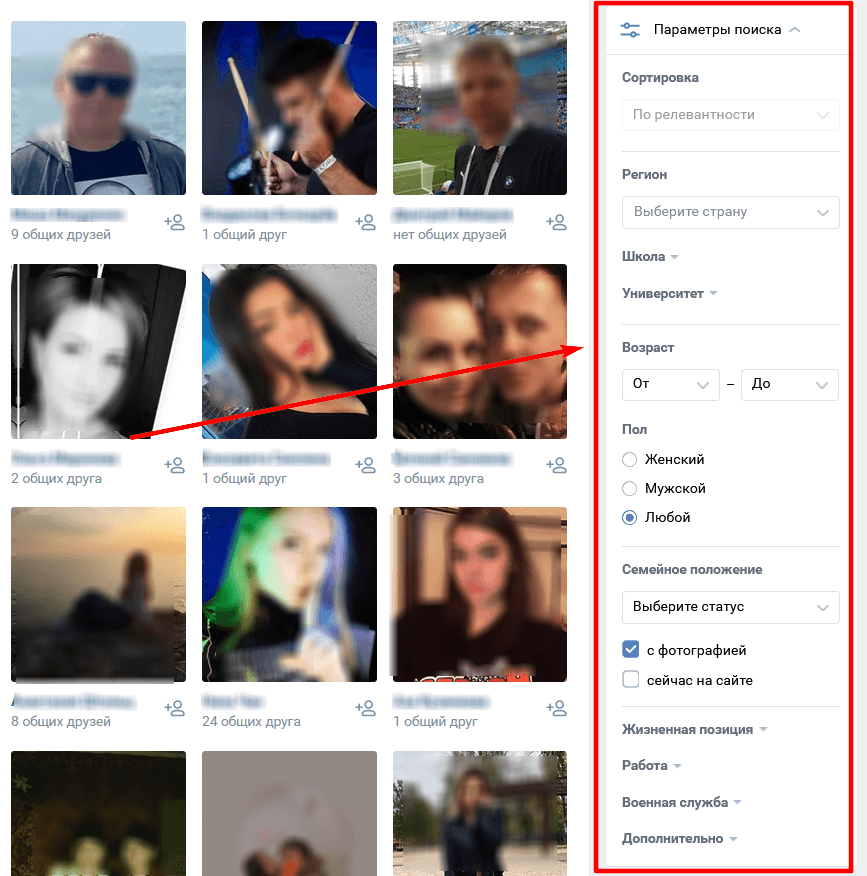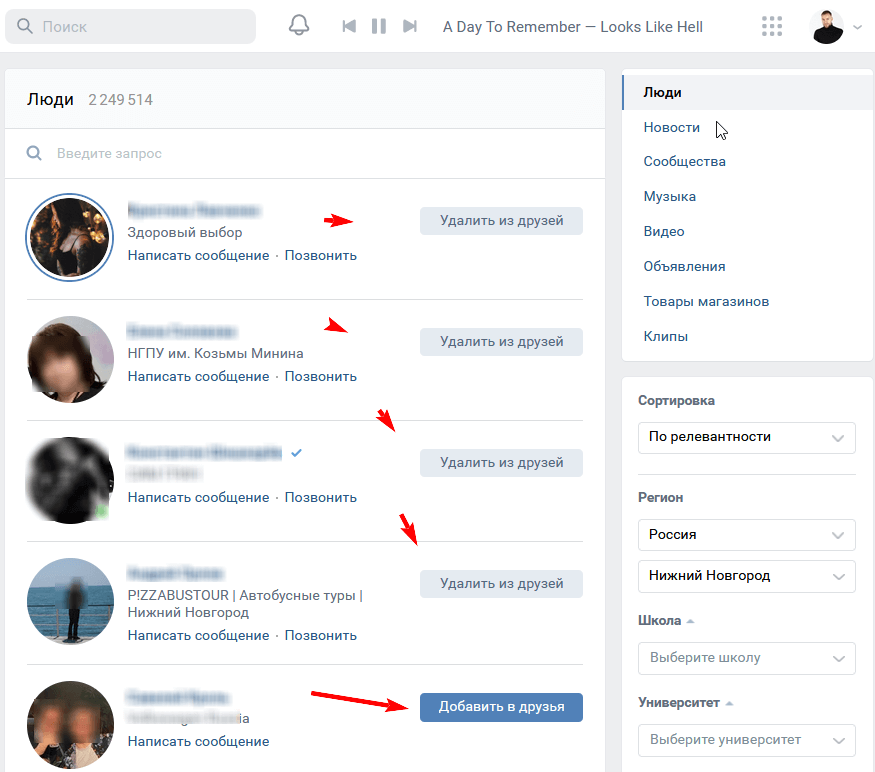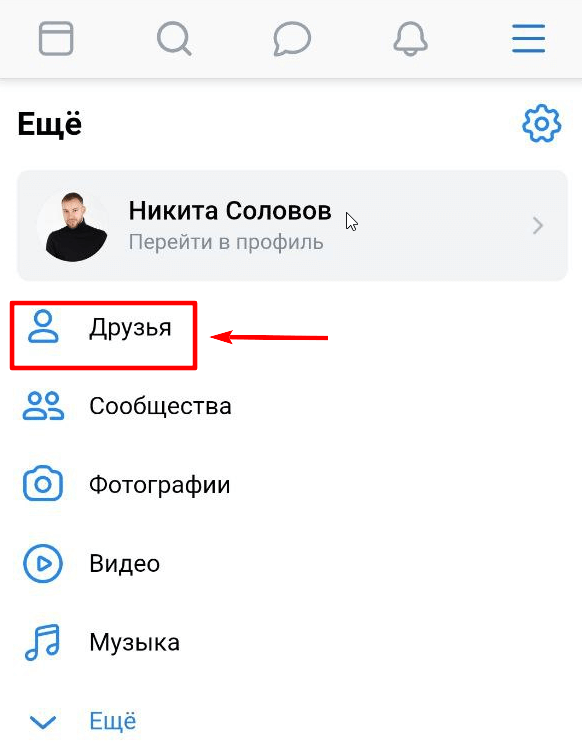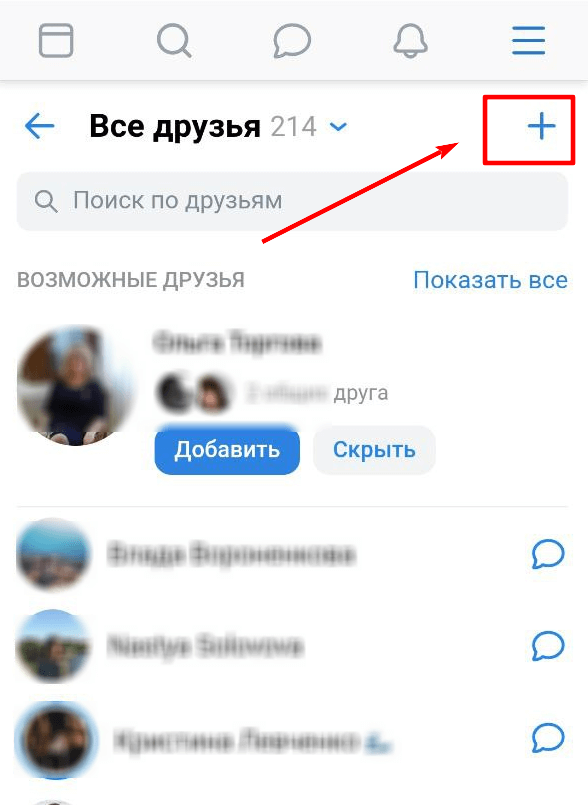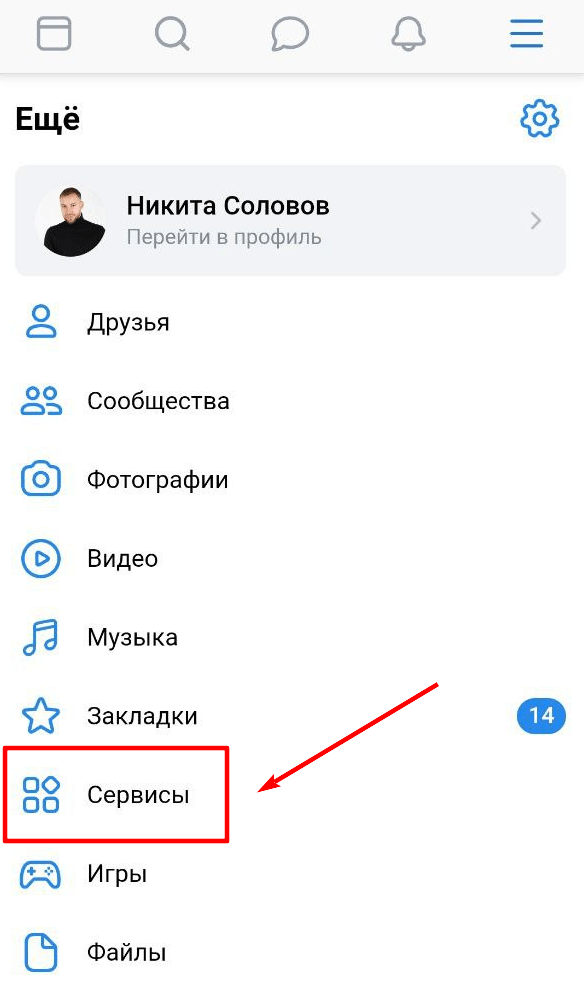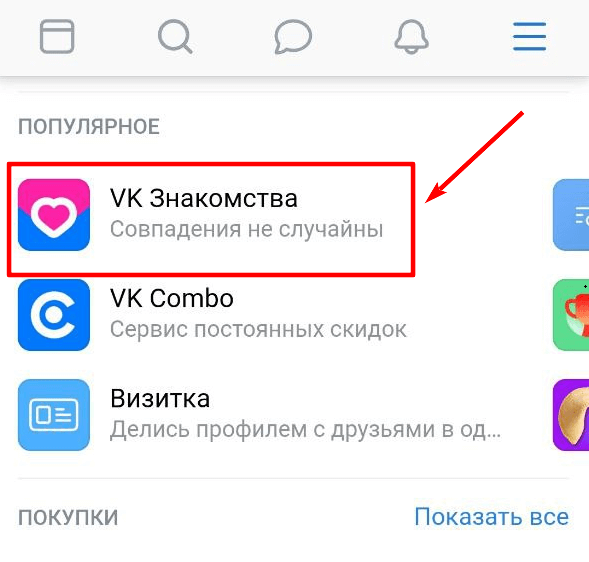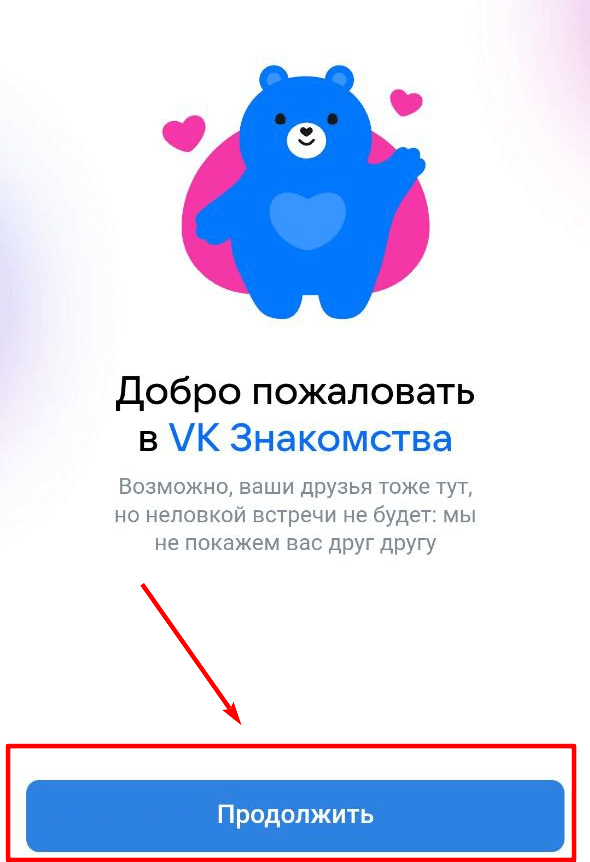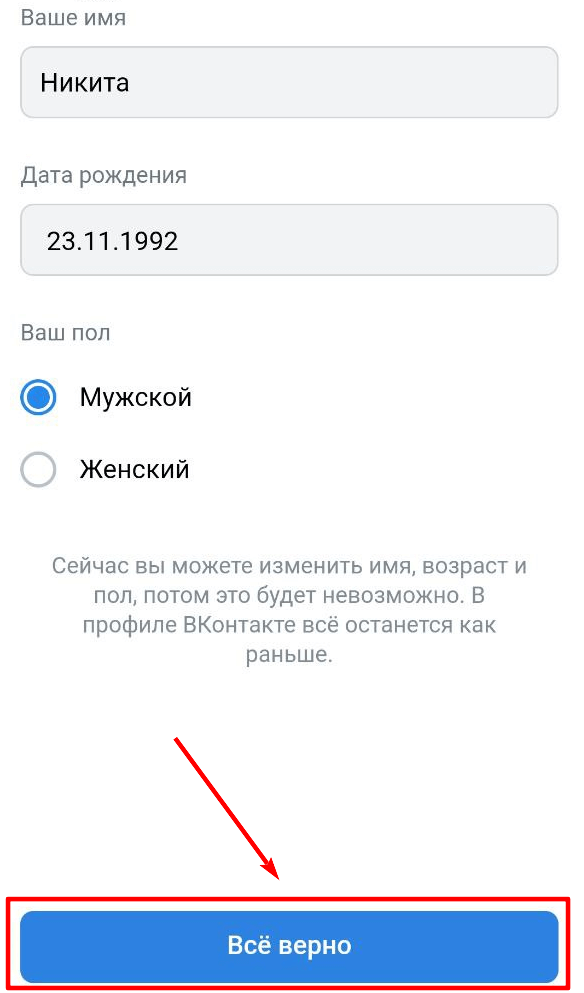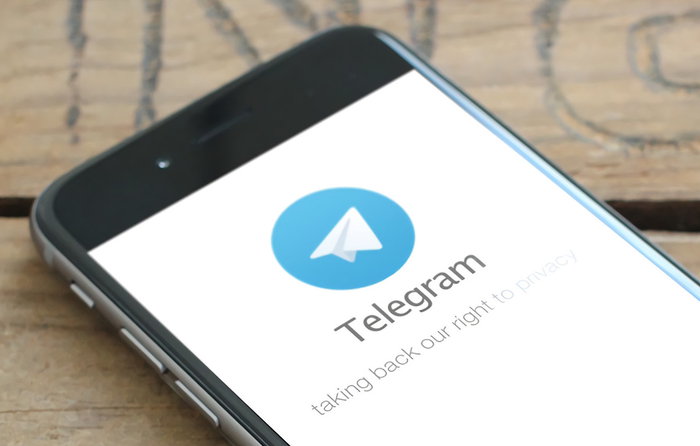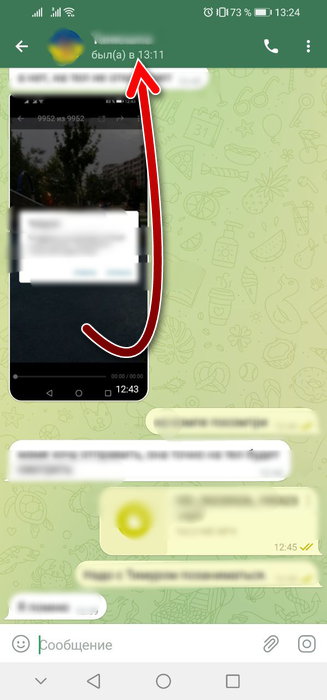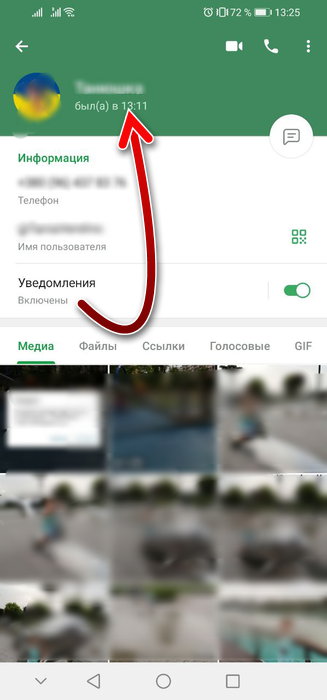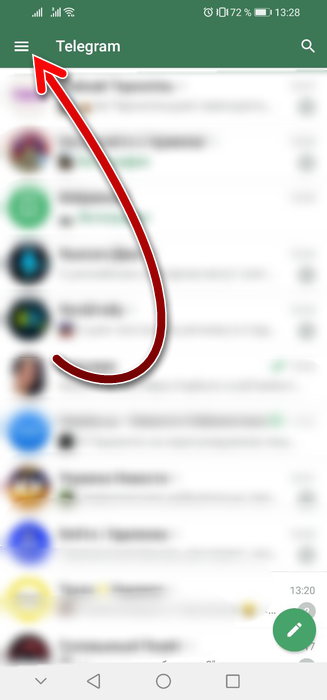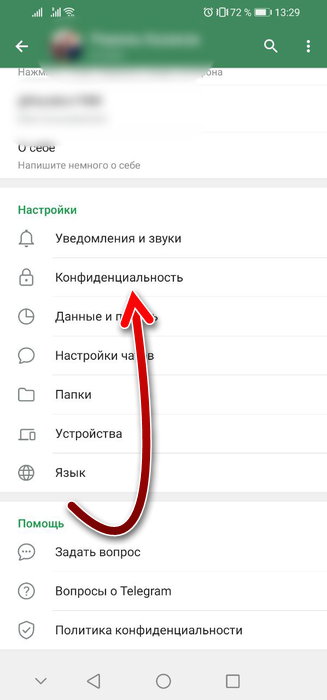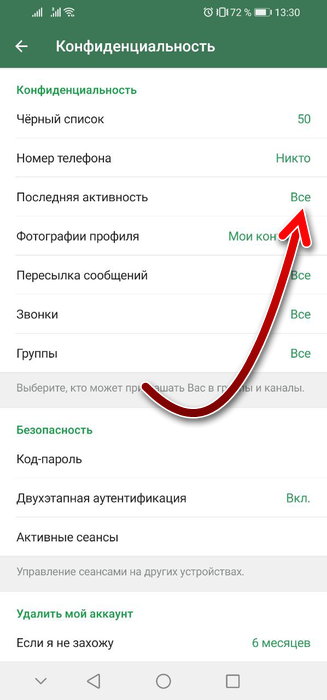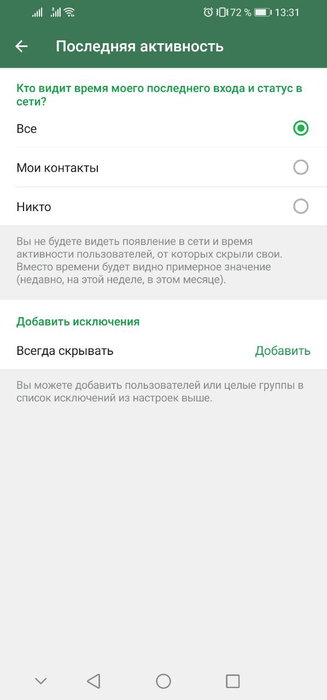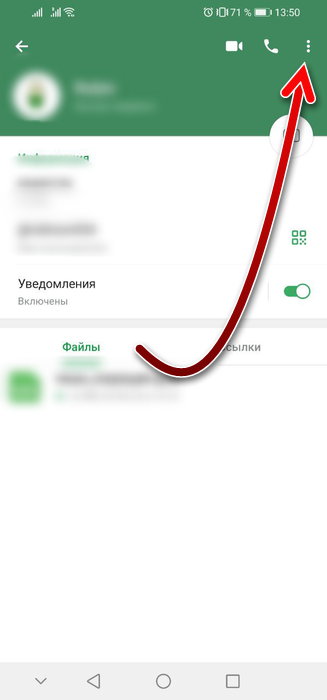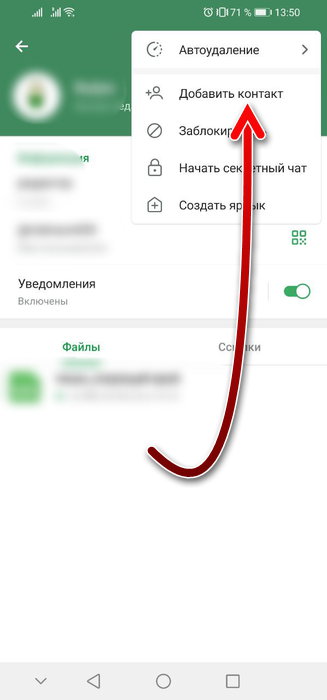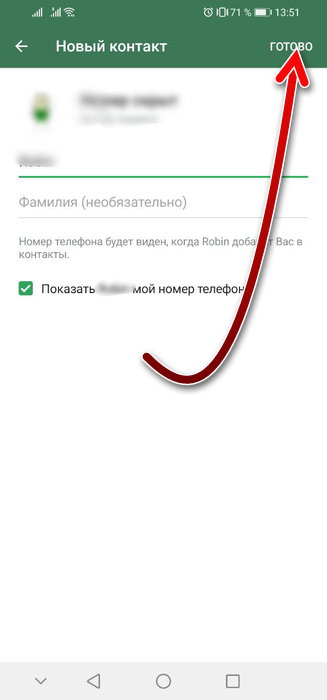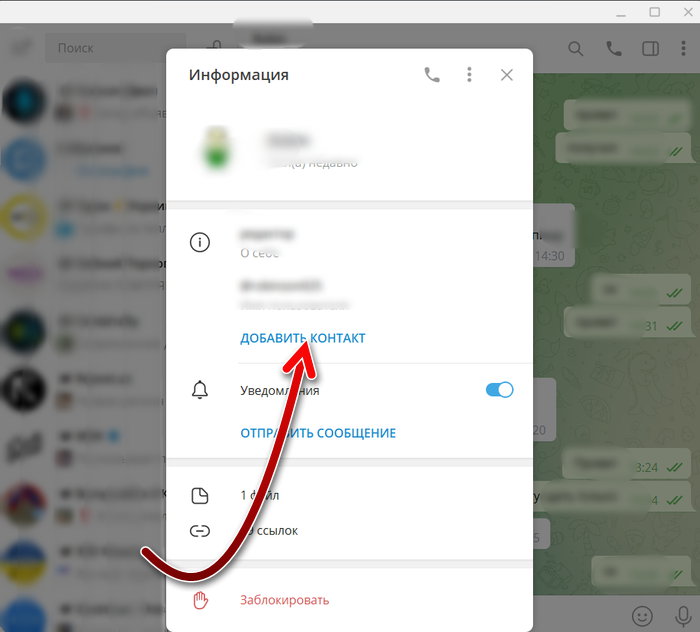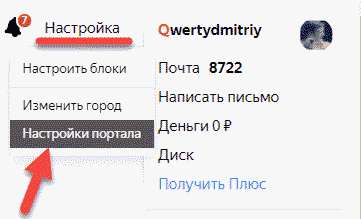Здравствуйте!
Социальные сети стирают границы и расстояния. Любой пользователь может найти старого друга, пообщаться с ним, узнать новости и посмотреть свежие фотографии.
Сегодня мы разберемся, как найти человека ВКонтакте с помощью инструментов самой соцсети и поисковиков.
Стандартный поиск в ВК
Если вы зарегистрированы во ВКонтакте и хотите отыскать другого юзера соцсети, то трудностей с поиском у вас возникнуть не должно. Особенно если вы знаете Ф. И. О. искомого человека и город его проживания.
Впишите имя и фамилию юзера, которого нужно найти, в строку поиска и нажмите “Показать все результаты” или клавишу Enter. Вы попадете на страницу с общими результатами поиска. В верхней части будут представлены 4 аккаунта, которые, по мнению ВКонтакте, больше всего подходят под ваш запрос.
Если нужного человека там нет, то кликните на надпись “Показать всех” или перейдите в раздел “Люди” в правом меню. В этом разделе можно будет увидеть всех пользователей, которые подходят под ваш запрос.
Человека, который принимает активное участие в различных мероприятиях, можно попробовать поискать в разделе “Новости”. Есть вероятность, что его отметят в записях мероприятия как участника.
Учитывая тот факт, что количество аккаунтов во ВКонтакте уже перевалило за 523 миллиона, в процессе розыска вам, скорее всего, встретятся много однофамильцев и тезок человека, которого вы хотите отыскать. Особенно если у него распространенные имя и фамилия. К примеру, если ввести в поиск “Иван Сидоров”, в результате будет почти 14 000 людей. Чтобы среди них найти нужного, необходимо применить фильтры.
В ВК довольно много инструментов фильтрации, поэтому уменьшить количество неподходящих профилей в поисковой выдаче не составит труда.
Давайте кратко рассмотрим каждый параметр, который можно настроить.
Сортировка. По умолчанию стоит в положении “По популярности”, и все профили отображаются в порядке уменьшения популярности: вверху аккаунты с наибольшим количеством друзей и подписчиков, внизу – с наименьшим. При переключении в режим “По дате регистрации”, сверху будут показываться совсем недавно зарегистрированные в ВК юзеры.
Регион. С помощью этого параметра можно отыскать юзера по стране и городу.
Школа/Университет. Фильтры станут доступны только после того, как вы укажете город проживания пользователя. С их помощью можно легко найти как одноклассников и одногруппников, с которыми вы потеряли связь, так и незнакомых учащихся и студентов учебного заведения. В процессе заполнения станут доступны более детальные фильтры, такие как “Год выпуска”, “Факультет”, “Кафедра” и другие.
Возраст. Этот фильтр очень сильно облегчит вам процесс розыска. Если вы не знаете точный возраст, то можете указать примерный диапазон. Даже если он будет большим, например 10 – 15 лет, то все равно отсеет многие неподходящие профили.
Пол. Думаем, тут все понятно. Если есть подозрения, что юзер мог в шутку указать неверный пол в личной информации, то лучше оставьте фильтр в положении “Любой”.
Семейное положение. Есть 8 вариантов – просто выберите подходящий.
С фотографией. Поставьте галочку напротив этого пункта, чтобы исключить всех юзеров, у которых нет аватарки.
Сейчас на сайте. Этот пункт оставит в выдаче только людей, которые на момент поиска находятся онлайн.
Жизненная позиция. В этом фильтре содержатся подпункты:
- мировоззрение,
- главное в жизни,
- главное в людях,
- отношение к курению,
- отношение к алкоголю.
Маловероятно, что эти параметры помогут отыскать старых знакомых, но с их помощью можно обрести новых друзей и знакомых по интересам.
Место работы и должность. Обязательно заполните эти графы, если хотите найти коллегу или сотрудника определенной фирмы.
Военная служба. Укажите страну, воинскую часть и год начала службы – так вы с большой вероятностью найдете сослуживцев или военных из интересующей вас части.
Дополнительно. Под этим фильтром скрыты три параметра: год, месяц и день рождения. Если вы владеете этой информацией, то обязательно заполните предложенные поля.
Учтите, если вы укажите какой-либо фильтр, который не заполнен в профиле пользователя, то он не попадет в выдачу.
Без имени и фамилии
Если вы не знаете имя и фамилию человека, которого хотите найти, или не ищите кого-то конкретного, а хотите завести новые знакомства, то стоит посмотреть рекомендации от ВК и розыскать возможных знакомых через своих друзей.
Рекомендации ВКонтакте
ВК отслеживает поведение всех пользователей социальной сети и на основе их активности предлагает добавить в друзья людей, с которыми вы можете быть знакомы.
Блок “Возможные друзья” с пятью потенциальными кандидатами на дружбу всегда можно увидеть на странице со списком товарищей. Чем больше у вас с юзером общих знакомых, тем больше вероятность, что он попадет в этот блок.
Чтобы посмотреть всех юзеров, с которыми, по мнению ВК, вы можете быть знакомы, нажмите на надпись “Показать всех”. Также в этот раздел можно попасть через кнопки “Найти друзей” и “Поиск друзей”.
Для пользователей, зарегистрированных в других социальных сетях, предусмотрена возможность отыскать своих друзей, которые есть в ВК и других соцсетях. Блок с поддерживаемыми социальными сетями находится в правом нижнем углу страницы. Там же вы можете выслать приглашение зарегистрироваться во ВКонтакте десяти людям из ваших телефонных контактов.
Поиск через общих друзей
Если вы и в рекомендациях от ВК не нашли нужного человека, то можете попробовать отыскать его в списке друзей вашего знакомого. ВКонтакте отсортирует всех людей, которые есть в друзьях у вашего товарища, специально для вас – вверху будут находиться пользователи, с которыми, по мнению соцсети, вы можете быть знакомы.
Любой участник ВКонтакте может скрыть до 30 своих друзей. Так что есть вероятность, что нужный вам человек будет невидим для вас.
Без регистрации в ВК
Специальной страницы поиска по социальной сети для незарегистрированных в ВК людей никогда не создавали, но все же есть несколько хитростей, которые позволят искать людей без регистрации в соцсети.
Вы можете перейти по ссылке vk.com/search и сразу приступить к поиску. На этой странице работают все те же фильтры и правила, о которых мы писали выше.
Также попасть на страницу поиска людей можно в процессе восстановления доступа к профилю. Кликните на надпись “Забыли пароль?” под формой ввода логина и пароля на странице входа в ВК.
В следующем окне перейдите по ссылке для людей, у которых нет доступа к телефону (она будет в нижней части страницы). А уже потом кликните на ссылку “Нажмите здесь” для перехода на страницу поиска.
Ищем в поисковых системах
В Яндексе есть специальный сервис для розыска людей. С его помощью можно искать человека сразу по 11 социальным сетям, включая ВКонтакте. Вы также вправе ограничить поиск только по vk.com или любой другой соцсети.
Укажите имя и фамилию искомого человека, выберите, на каких сайтах нужно его искать. Далее заполните фильтры “Возраст”, “Проживание”, “Учеба” и “Работа”. В результате получите все подходящие под запрос профили.
С помощью запроса “site:vk.com Ф. И. О.” можно искать людей из ВК в Гугле, Яндексе и других поисковых системах. Первая часть запроса (site) сообщает поисковому роботу, что искать нужно только на одном конкретном сайте. Вторая часть (vk.com) указывает этот сайт. А вместо “Ф. И. О.” вам нужно будет указать имя и фамилию человека, которого нужно найти.
Учтите, что пользователей, которые в настройках приватности скрыли свои аккаунты от поисковых сайтов, вы не сможете найти через поисковики.
Группы розыска людей
Можно попробовать отыскать старого друга, город проживания которого вы знаете, или человека, с которым вы случайно пересеклись на улице, с помощью специальных групп в ВК.
Практически в каждом городе есть группа под названием “Ищу тебя”. Опубликуйте объявление с описанием человека и его фотографией (если есть) в таком сообществе. Возможно, вас тоже ищут и откликнутся на ваш пост, а может, найдутся люди, которые узнают в вашем описании своего знакомого и помогут вам.
Впишите в строке поиска по сообществам запрос “Ищу тебя” и укажите город, в котором ищете человека. Напишите объявление и отправьте его через поле “Предложить новость”. Спустя некоторое время ваша запись будет опубликована. После этого остается только ждать и проверять комментарии под постом в группе.
Поиск по фотографии
Если у вас есть фотография человека, то вам крупно повезло – вы можете найти его, используя фото. Перейдите на страницу поиска по картинкам в Google или Яндексе и нажмите на иконку в виде фотоаппарата. А после этого загрузите фотографию. Если пользователь выкладывал этот снимок в соцсети, то поисковая система найдет его.
По фото можно искать и в самой социальной сети. Делается это на странице новостей в разделе “Фотографии”. Вставьте в строку поиска ссылку на снимок, который уже загружен в ВК, а перед ним укажите параметр “copy:”.
Ссылка на фото берется из адресной строки браузера, при этом требуется только та часть, которая относится к фотографии. Она начинается со слова “photo” и заканчивается перед знаком “%”.
Заключение
Во время активного развития интернета и социальных сетей отыскать практически любого человека не составит труда. Конечно, при условии, что человек сам не против того, чтобы его нашли, и не скрыл свой профиль. Все описанные в статье методы поиска бесплатны и эффективны. Вы можете проверить их работоспособность и попробовать найти самого себя.
Каким способом поиска вы пользуетесь? Пишите ваши ответы в комментариях.
Также подпишитесь на обновления Quasa Media, чтобы не пропустить самые полезные и интересные статьи.
Представьте, что вы находитесь в голой комнате без стен, окон и дверей.
Вы не знаете, что творится за ее пределами, не слышите, что происходит снаружи, и полностью изолированы от окружающей действительности. Чувство информационного голода поглощает вас. Вам жизненно необходимо знать о чем-то в пределах вашей воображаемой тюрьмы.
Представили?
-
С чем предстоит работать
-
«Locus» – приложение, которое не хуже Шерлока
-
Испытать сообщество «Люди рядом» в ВК
-
Плюсы и минусы приложений
-
Другие способы найти людей поблизости в ВК
-
Сторонние сервисы
Осознали, что это чувство знаний – естественно настолько, что жизненно необходимо?
А теперь вспомните: хотя бы раз вы испытывали стойкое желание узнать, что за люди вас окружают, не знакомясь с ними при этом. Подсмотреть за ними в замочную скважину, не выдавая свой интерес.
Почему я сравниваю эти две вещи?
Да чтобы показать, что это желание также элементарно. Его не нужно стесняться. Тем более, что современные технологии позволяют утолить вашу жажду знаний.
Далеко идти нам с вами не придется. Сегодня вы узнаете, как увидеть кто рядом через ВКонтакте. Познаете окружение, и, возможно, немного дзен.
С чем предстоит работать
Более 50 миллионов пользователей – такая аудитория у соцсети ВК.
А теперь представьте, что среди них вы хотите отыскать соседа по имени Иван Иванов (без утрирования, просто у его родителей странный юмор). Вы вбили в поиск друзей эти шаблонные ФИО, и…?
Что, будете искать конкретно его из тысячи открывшихся страниц?
А вы подумали, что его бесит такое имя, и во ВКонтакте он решил назвать себя «Ivan Squared»? Ну, возможно, ему чувство юмора передалось по наследству.
Так как искать?
Подойти и спросить – отличный план. Великолепный! Надежный, как швейцарские часы.
Только вы не в ладах с ним, после того как не поделили парковочное место в январе прошлого года. А страница его нужна позарез, потому что он там сплетни про вас публикует. Спросить про страничку у других соседей тоже нельзя – проболтаются ведь, черти.
А вот и я, принес посылку… решение для вашего вопроса.
Псс.. Море подписчиков здесь
Накрутка в соцсетях. Получи первых подписчиков, комментарии и лайки.
«Locus» – приложение, которое не хуже Шерлока
Ресурс для поиска друзей поблизости в ВК доступен с компьютерной и мобильной версии. Функционал в обоих случаях идентичен, а вот «добираться» до приложения придется разными путями, в зависимости от используемого устройства.
С ПК
Как найти людей поблизости в ВК с компьютера:
- 1. Авторизоваться в профиле и щелкнуть по ссылке «Сервисы» в левом боковом меню.
- 2. Нажать на лупу поиска.
- 3. Используя поисковую строку, отыскать ресурс «Locus – люди рядом». Да просто введите Locus в поисковике, система вас сама к нему приведет.
- 4. Перейти в приложение и нажать команду «Найти друзей».
- 5. Разрешить доступ к информации в профиле.
Через несколько секунд сервис выдаст результаты.
Как бы я ни хотел делиться волшебной пилюлей, разочарую: в списке будут только те, кто тоже использует это приложение. Мой «улов» был весьма скромным – всего 2 аккаунта.
С телефона
Как войти в приложение «Locus – люди рядом» ВКонтакте с мобильной версии:
- 1. Открыть главную страницу и кликнуть по кнопке «Сервисы» в нижней части экрана.
- 2. Через функцию поиска найти «Locus» и перейти в сервис.
Дальше процесс регистрации идентичен описанному выше. После того, как будут даны необходимые разрешения, вы получите доступ к результатам. По утверждению разработчиков, погрешность составляет 15-20 метров.
Соседа нет. Что дальше?
Бесплатная Накрутка
Лайки
Подписчики
Друзья в ВК
Надоело. Как удалить «Locus»
Это не то приложение, которое займет много места на телефоне. Но когда вам надоест им пользоваться, или будет нужно скрыть себя от других, таких же любопытных, пользователей, вам понадобятся знания (которые сила), чтобы удалить мини-апп.
Иначе желающие познакомиться так и продолжат «бомбить» раздражающими предложениями. Так же, как и установка, удаление возможно с ПК и телефона. Порядок действий для всех типов устройств одинаков.
Итак, как удалить «Locus – Люди рядом» ВКонтакте:
ПК версия
- Войти на страницу и открыть мини-сервис. Тапнуть по иконке из 3 точек в правом верхнем углу.
- 2. В выпавшем списке выбрать команду «Удалить».
Мобильная версия
- 1. По аналогии, открываем приложение и нажимаем на 3 точки.
- 2. И просто удаляем.
Помните, если ваши планы изменятся, подключить сервис снова можно в любой момент.
Уточню, что это касается и приложения, доступного через ссылку в группе.
Кстати, удаляется оно по этой же схеме.
Испытать сообщество «Люди рядом» в ВК
Во ВКонтакте я обнаружил группу, в описании которой указана ссылка для перехода в другую версию этого же ресурса.
Как и предыдущий, он доступен с любого устройства. Порядок действий для ПК и смартфона одинаков – нужно найти сообщество «Люди рядом» через поисковик, а дальше действовать в соответствии с инструкцией ниже.
Как найти пользователей поблизости через группу:
- 1. Войти на главную страницу сообщества и кликнуть по ссылке в описании.
Но можете пропустить этот шаг, ловите прямую ссылку: https://vk.com/app7577735
- 2. Запустить приложение
- 3. Нажать «Продолжить» в первой и второй вкладке.
- 4. Кликнуть по «Начать» в следующем окне.
- 5. Предоставить доступ к списку френдов.
- 6. Разрешить программе отслеживать местоположение.
- 7. Согласиться или отказаться от отправки уведомлений.
Здесь удача мне улыбнулась, и результаты порадовали намного больше – приложение отобразило страницу с двумя вкладками.
В первой располагались люди, которые находятся рядом, но не включены в мой контактный лист. Список получился внушительный, и включал почти 3 десятка человек.
Вторая вкладка с названием «Друзья» отобразила ссылки на профили нескольких френдов, которые в тот момент были поблизости.
Помимо этого, под никами всех пользователей сервис показал расстояние, разделяющее нас, и время их последнего посещения ВК.
Плюсы и минусы приложений
Протестировав ресурсы и ознакомившись с отзывами пользователей, я выделил следующие достоинства мини-аппов для поиска людей рядом:
- доступность для всех пользователей ВК;
- легкость настройки и простота использования;
- динамичность результатов – данные постоянно обновляются.
А также к плюсам можно отнести и тот факт, что это встроенные сервисы, которые не нужно скачивать на свое устройство или устанавливать дополнительные утилиты, обеспечивающие их работу.
К минусам я причислил погрешность в определении расстояния. Даже если она действительно составляет не более 20 м (хотя некоторые пользователи утверждают обратное), это немало.
Почему?
Это значит, что быстро отыскать в ВК страницу привлекательной девушки, которая сидит за соседним столиком в кафе, не получится (черт с этим соседом). Не исключено, что система укажет большее расстояние, и вам придется «перерыть» десятки анкет.
Еще один недостаток, и довольно существенный, заключается в том, что сервис показывает лишь тех, кто тоже активировал «Люди рядом».
Хотя, возможно, это не так уж и плохо – попавшие в список пользователи, скорее всего, не против знакомств в сети, иначе зачем они подключили приложение?
Такой своеобразный способ «фильтрации» позволяет сэкономить время, не затрачивая его на тех, кто не желает общаться.
Получи больше подписчиков
Бесплатные подписчики за выполнение заданий, или быстрая недорогая накрутка. Что выберешь ты?
Другие способы найти людей поблизости в ВК
Использование специального приложения закончилось неудачей? Не расстраивайтесь, это поправимо. Есть и другие способы отыскать в ВК тех, кто рядом.
Расширенный поиск
Преимущество этой функции в том, что она позволяет «фильтровать» пользователей.
Помимо местоположения, здесь можно задать еще множество параметров, на основании которых будет сформирован результат. Это пол, возраст, образование, профессия, годы обучения в школе и ВУЗе, семейный статус, работа, военная служба и проч.
Показываю на примере версии для ПК, как найти людей поблизости ВКонтакте:
- 1. Авторизоваться на странице и кликнуть по разделу «Друзья» в левом боковом каталоге.
- 2. Нажать на кнопку поиска над списком френдов. Если она не отобразилась, найти строку «Поиск друзей» справа.
- 3. В правой части страницы щелкнуть по значку-птичке в строке «Параметры поиска».
- 4. Выбрать свою страну и город пребывания, указать прочие сведения. По мере ввода данных вы увидите, как меняется список результатов.
В мобильном приложении переход к поисковику осуществляется кликом по значку-лупе в верхней части страницы, а затем – по кладке «Люди» и иконке в верхней строке.
Но здесь возможности настройки не такие обширные, как в версии для ПК. Помимо страны и города, система позволит задать лишь пол, возраст и семейное положение.
Получи больше подписчиков во ВКонтакте
Бесплатные подписчики за выполнение заданий, или быстрая недорогая накрутка. Что выберешь ты?
Раздел «Моя страница»
В ПК варианте: город проживания, указанный в профиле, кликабелен. Вы знали об этом?
Если перейти по ссылке, отобразится список людей, проживающих в этом же населенном пункте.
Нажмите на город проживания справа от аватара.
В начале списка отобразятся люди, которые включены в ваш френд-лист и проживают в том же городе. Далее будут располагаться ссылки на страницы тех, кого вы еще не добавили в друзья.
В мобильной версии воспользоваться этим способом не получится, но можно прибегнуть к другому варианту.
Показываю, как задать поиск людей поблизости в браузере с телефона:
- 1. Кликните по ссылке на список друзей.
- 2. Нажмите на кнопку «Плюсик», расположенную под поиском.
- 3. В новой вкладке будет показан список рекомендаций.
В него попадут не только люди из вашего города, но и те, кто проживает в соседних населенных пунктах. А также здесь отобразятся друзья ваших друзей.
Приложение «Знакомства»
В ВК есть еще один полезный сервис, помогающий искать людей по местоположению или ключевому запросу. Он доступен в стандартной и в мобильной версии.
Как найти друзей поблизости ВКонтакте через софт «Знакомства» с телефона:
- 1. Войти в профиль и открыть «Сервисы».
- 2. Запустить приложение для знакомств. Просто пролистните чуть ниже и найдете его.
- 3. В новом окне кликнуть по «Продолжить».
- 4. Указать ник, пол, возраст и подтвердить данные.
- 5. Предоставить доступ к аккаунту и нажать на команду «Создать анкету».
- 6. Добавить фото или видео, кликнуть по «Продолжить».
- 7. Выбрать, кто вам интересен, подтвердить действие.
Теперь вам останется только ознакомится с правилами использования сервиса, и можно начинать поиск друзей в своем городе. В анкетах пользователей будет отображено расстояние, на котором они находятся от вас.
Удалить свой профиль при необходимости можно через меню настроек софта.
В компьютерной версии регистрация проходит так же. Только для перехода к мини-приложениям потребуется нажать на одноименную ссылку в левом боковом меню страницы.
Конечно, назвать перечисленные способы поиском людей рядом можно лишь условно.
В список результатов попадут те, кто указал то же место проживания, что и вы. В маленьком населенном пункте большинство пользователей действительно окажутся поблизости, но, если вы живете в мегаполисе, расстояние, разделяющее вас, может быть немаленьким.
Сторонние сервисы
Упомяну и о других ресурсах, предназначенных для шпионажа за теми, кто рядом. Так же, как и «Знакомства», они помогают найти друзей по месту проживания. Скачать эти программы можно в популярных онлайн-маркетах.
ДругВокруг
Сервис работает на устройствах с ОС Айфон и Андроид, а также есть версия для ПК. Функция расширенного поиска позволяет «сортировать» пользователей по возрасту, семейному статусу, интересам, и, конечно, месту проживания.
Так же, как и в популярных соцсетях, здесь предусмотрены следующие возможности:
- обмениваться сообщениями;
- вести прямые эфиры;
- добавлять заметки и статусы;
- создавать фотоальбомы;
- дарить виртуальные подарки;
- общаться в чате, доступном всем пользователям.
Помимо базовых, в приложении предусмотрены и платные опции – VIP статус, повышение рейтинга и проч.
Ссылка на ДругВокруг.
Tinder
Еще одно приложение, позволяющее находить новых друзей с учетом геолокации. Причем пользователь может самостоятельно устанавливать радиус охвата. Как и предыдущий сервис, Tinder дает возможность настроить параметры поиска и заполнить профиль сведениями о себе, фото- и видеофайлами.
В использовании приложение очень простое. Оно демонстрирует пользователю анкеты, и ему надо нажать отметку «Нравится», если кто-то вызвал его интерес. Когда симпатия обоюдна, сервис «сводит» людей, и они могут начать общение.
Ой, только учитывайте, что многие пользователи приходят в Тиндер не просто для обычного общения, а для более тесных знакомств.
Кстати, подписчиков надо?)
Бесплатные подписчики и лайки за выполнение заданий, или быстрая недорогая накрутка. Что выберешь ты?
Содержание
- — Как можно узнать когда в последний раз заходил человек в ВК?
- — Что значит в ВК был в сети недавно?
- — Как узнать когда человек был в сети в Ватсапе если скрыто?
- — Как сделать в ВК чтобы было заходил недавно?
- — Почему в ВК не видно когда человек заходил последний раз?
- — Как узнать сколько раз человек заходил на мою страницу вконтакте?
- — Как сделать в ВК был в сети недавно без VK me?
- — Как понять была в Сети недавно?
- — Как сделать Была в сети недавно в ВК на айфоне?
- — Как узнать в Ватс апе кто заходит к тебе на страничку?
- — Как посмотреть скрытые статусы в Ватсапе?
- — Что значит если в Ватсапе не видно когда заходил человек?
- — Как скачать VK me?
- — Как скрыть время посещения в ВК 2020?
Просто зайди на его страницу. В правом верхнем углу, справа от имени человека, будет написано время последнего посещения, например: «заходила сегодня в 8:51». Если там написано «Online», значит, этот человек сидит ВКонтакте прямо сейчас или был там совсем недавно.
Как можно узнать когда в последний раз заходил человек в ВК?
Как проверить дату последнего посещения ВК? Нужно просто авторизоваться в собственном аккаунте, а потом перейти на страничку друга, который давно не выходит на связь. Там в правом верхнем углу (справа от имени человека в профиле) будет указано, когда человек в последний раз посещал страничку.
Что значит в ВК был в сети недавно?
Как можно увидеть, во сколько человек заходил в сеть в ВК, если пишет, что был в сети недавно? … это значит что человек закрыл вам доступ к его последнему онлайну, наверное он не хочет чтоб вы это знали.
Как узнать когда человек был в сети в Ватсапе если скрыто?
Когда откроется переписка, под именем контакта вверху экрана отобразится «был(-а) ,». Это дата и время, когда данный пользователь последний раз открывал WhatsApp на своем устройстве. Если под именем контакта отобразилось «В сети», в данный момент WhatsApp открыт на устройстве пользователя.
Как сделать в ВК чтобы было заходил недавно?
Как установить статус: был в сети недавно в ВКонтакте
- Нажмите в меню пункт Конфиденциальность; Выберите пункт Конфиденциальность в ВК МИ
- Далее нажмите на строку Кто видит, что я онлайн; Нажмите строку Кто видит, что я онлайн
- Затем выберите пункт Только я. Выберите Только Я в VK.Me.
Почему в ВК не видно когда человек заходил последний раз?
Наиболее простая причина, почему время последнего посещения ВК не отображается, заключается в статусе «онлайн» на просматриваемой странице. … Единственный вариант посмотреть время посещения при сохранении онлайна, доступный только в рамках вашей страницы, это «История активности» в «Настройках» социальной сети.
Как узнать сколько раз человек заходил на мою страницу вконтакте?
Перейдите в раздел «Игры» на своей странице ВК; В строке поиска введите название приложения «Мои гости» — оно будет выведено на первое место; Добавьте приложение в список игр, и на вкладке «Гости» будет показан перечень людей, недавно заходивших на вашу страницу.
Как сделать в ВК был в сети недавно без VK me?
Перейдите во вкладку настроек профиля, выберите раздел «Конфиденциальность», нажмите на пункт «Кто видит, что я онлайн» и выберите нужную опцию:
- «Друзья и контакты».
- «Некоторые пользователи» (потребуется выбрать людей из списка друзей «ВКонтакте» или из телефонной книги).
- «Только я».
2 окт. 2019 г.
Как понять была в Сети недавно?
Просто зайди на его страницу. В правом верхнем углу, справа от имени человека, будет написано время последнего посещения, например: «заходила сегодня в 8:51». Если там написано «Online», значит, этот человек сидит ВКонтакте прямо сейчас или был там совсем недавно.
Как сделать Была в сети недавно в ВК на айфоне?
Невидимка в ВК на Айфоне
- Запустите официальное приложение «Вконтакте» для iOS;
- Перейдите в «Опции»;
- Далее выберите раздел «О программе»;
- В открывшемся окне нажмите три раза на иконку с собачкой;
- Закройте приложение;
- Перейдите в приложение для набора номера телефона (Вызовы);
9 мар. 2021 г.
Как узнать в Ватс апе кто заходит к тебе на страничку?
Единственный вариант узнать о гостях в аккаунте
- Пишем контакту любое сообщение, можно даже просто отправить смайлик.
- Обращаем внимание на галочки внизу сообщения. …
- Когда галочки становятся синем цветом значит контакт заходил к вам в аккаунт ватсап и прочитал сообщение.
Как посмотреть скрытые статусы в Ватсапе?
Откройте WhatsApp > Статус. Прокрутите вниз до раздела Просмотреть скрытые статусы. Выберите обновление статуса контакта, которое вы хотите отобразить. Нажмите Показывать > ПОКАЗЫВАТЬ.
Что значит если в Ватсапе не видно когда заходил человек?
Значение «был(-а)» и «в сети»
«Был(-а)» и «в сети» показывают время последнего появления вашего контакта в WhatsApp или говорят о том, что он в сети в настоящее время. … Если вы отключите время своего последнего посещения, вы не сможете видеть время последнего посещения других контактов. Возможно, вас заблокировали.
Как скачать VK me?
Пользователям Android гораздо проще — они могут установить VK Me с помощью APK-файла. Зайдите в настройки безопасности, разрешите установку приложений из неизвестных источников, скачайте этот файл и запустите его. Приложение установится и будет работать.
Как скрыть время посещения в ВК 2020?
Инструкция выглядит следующим образом:
- Войдите в свой профиль Вконтакте. …
- Появится контекстное меню, в котором нужно перейти в раздел «Настройки».
- Пролистайте страницу с общими настройками вниз. …
- В списке причин удаления выберите любую причину, которую сочтете нужной.
- Обязательно уберите галочку «Рассказать друзьям».
14 июл. 2020 г.
Интересные материалы:
Как отправить визитку в Вайбер?
Как отправить запрос на добавление в друзья в Facebook?
Как отправить жду звонка?
Как отразить недостачу в бухгалтерском учете?
Как отремонтировать обои?
Как отсканировать QR код монополия Макдоналдс?
Как отсортировать месяца в Excel?
Как отступить вниз на компьютере?
Как отучить несушку сидеть на яйцах?
Как отучить собаку лаять на домофон?
В Telegram по умолчанию есть возможность узнать, когда тот или иной пользователь был в сети в последний раз. Эта функция есть во многих мессенджерах. Но данное приложение отличается тем, что можно тонко настроить уровень конфиденциальности, и сделать так, чтобы никто не видел последний вход в онлайн или видели только некоторые.
В этой статье рассмотрим, как можно увидеть, когда человек был в онлайн в Telegram, а также узнаем, как это можно сделать, если он скрыл своё появление в настройках конфиденциальности.
Содержание
- Как узнать, когда человек был онлайн в Telegram
- Как скрыть своё присутствие в Telegram
- Как узнать, когда человек был в Telegram, если он убрал время посещения
- Добавление в контакты
- Проверка онлайн статуса из другого профиля
- Изменение своих настроек конфиденциальности
- Наблюдение за пользователем
- Боты и сервисы для определения когда человек был в Телеграмме
Как узнать, когда человек был онлайн в Telegram
Если настройки конфиденциальности в Телеграмм оставлены по умолчанию, то всем будет видно время последнего входа в онлайн. Оно отображается в заголовке диалога с контактом как на мобильном устройстве, так и на десктопе.
Также оно видно и в самом профиле.
С настройками по умолчанию время последнего посещения Telegram видно всем остальным пользователям, независимо от того, добавлен человек в контакт или нет. Но если изменить настройки конфиденциальности, то остальным пользователям может быть не видно, когда человек был в последний раз в сети. Разберёмся, как можно попытаться узнать последний онлайн, если пользователь это скрыл в настройках.
Как скрыть своё присутствие в Telegram
Прежде, чем пытаться выяснить последний онлайн статус у человека, который убрал время посещения в настройках Телеграмм, нужно разобраться в том, какие инструменты дают опции конфиденциальности этого мессенджера.
Для того чтобы добраться до них на мобильном устройстве, сделайте следующее:
- Нажмите на три линии вверху слева, чтобы открыть меню.
- Зайдите в «Настройки».
- И откройте раздел «Конфиденциальность».
- Время, когда профиль был в сети, настраивается в опции «Последняя активность».
На десктопах для доступа к этой настройке нужно сделать всё то же самое. Только выглядеть будет немного иначе, чем показано на скриншотах.
В опции «Последняя активность» есть три варианта.
- «Все» — это выбрано по умолчанию. В этом случае все пользователи смогут видеть время последнего посещения.
- «Мои контакты» — в этом случае время последнего онлайн будет видно только тем, кто добавлен в контакты Telegram.
- «Никто» — если выбрано это, то никто, в том числе и контакты, не смогут видеть время последнего посещения профиля.
Также обратите внимание на опцию внизу, которая позволяет добавлять других пользователей в исключения. На пользователей, которые добавлены в исключения, не распространяются правила конфиденциальности. Например, если выбрано «Все», то все будут видеть время последнего посещения Телеграмма, кроме тех, кто добавлен в исключения. Если выбрано «Никто», то никто не будет видеть, когда профиль был в последний раз в сети, кроме тех, кто добавлен в исключения.
Как узнать, когда человек был в Telegram, если он убрал время посещения
Итак, когда мы знаем, как можно настраивать отображение времени последнего посещения профиля мессенджера Telegram, можно попытаться выяснить способы, которые позволят узнать это время, если пользователь его скрыл. Признаком того, что пользователь скрыл время своего последнего онлайна будет надпись «Был(а) недавно» вместо этого времени.
Добавление в контакты
Если вы видите надпись «Был(а) недавно» вместо времени последнего онлайна, то попросите человека добавить вас в контакты. И сами добавьте его в контакты. Это поможет увидеть время посещения мессенджера, если профиль настроил его так, что оно будет видно только контактам.
- Для того чтобы добавить пользователя в список контактов Telegram, нужно зайти в его профиль, нажав на заголовок в чате, там где аватарка и имя. Затем нажмите на три точки вверху справа.
- И нажмите «Добавить контакт».
- Введите необходимые данные и произведите настройку конфиденциальности, если требуется, и нажмите «Готово».
- На компьютере кнопка «Добавить контакт» появляется сразу в профиле.
Проверка онлайн статуса из другого профиля
Если после этого вам не стало доступно время последнего онлайна в Telegram у этого человека, то попробуйте проверить его аккаунт с другого профиля. Если он настроил правила конфиденциальности так, что время в сети будет видно всем, но вас добавил в исключения, то вы не увидите это время, даже если будете у него в контактах. Но если зайти в его профиль из другого аккаунта Telegram, то это время будет видно. Если у вас нет второго аккаунта Telegram, то попросите кого-то из друзей или близких людей посетить профиль того человека.
Изменение своих настроек конфиденциальности
Тот, кто сам скрыл время своего онлайна в Telegram, не будет видеть время других пользователей, даже если их настройки конфиденциальности позволяют это сделать. Поэтому проверьте свои настройки и сделайте так, чтобы ваше время посещения было доступно всем. Как попасть в настройки конфиденциальности, было показано в начале статьи.
Наблюдение за пользователем
Если ни один из приведённых способов не помог вам, значит пользователь убрал время своего посещения для всех. В этом случае никак нельзя определить, когда он в последний раз был онлайн.
Единственное, что можно сделать, чтобы увидеть, когда он заходит в Telegram, это понаблюдать за профилем: если он будет писать в общие с вами чаты, то в момент написания сообщения его статус будет «Печатает…», а в момент отправки — «Онлайн». Так же будет, если он будет писать вам. Однако, если он будет писать в другие чаты, которые с вами не связаны, вы не увидите его статус.
Вам может быть это интересно: Если заблокировать контакт в Телеграмме увидит ли он, что я в сети.
Боты и сервисы для определения когда человек был в Телеграмме
Если пользователь выбрал настройки конфиденциальности таким образом, что никому не будет виден его последний онлайн, то определить это время никак нельзя. Но, как уже завелось, когда нужно выяснить что-то секретное, всегда появляются услуги мошенников.
Вы можете встретить немало ботов в Telegram или онлайн сервисов, которые будут предлагать вам определить конфиденциальные данные других пользователей, которые закрыты настройками мессенджера. В том числе и время последнего посещения. Однако, если описанные выше способы не помогли вам, то и эти инструменты не помогут. И если они обещают узнать эти сведения, значит они мошенники. Не стоит доверять им.
История поиска и просмотров в Яндексе — как ее открыть и посмотреть, а так же очистить или удалить
Здравствуйте, уважаемые читатели блога KtoNaNovenkogo.ru. Когда вы путешествуете по интернету, то используете два обязательных для этого дела инструмента — браузер и поисковую систему (в рунете это чаще всего Яндекс).
Оба они умеют вести и хранить историю ваших посещений, просмотров страниц и поисковых запросов, которые вы вводили. В случае необходимости вы можете восстановить хронологию событий и найти ту страницу, которую открывали вчера, или тот запрос, что вводили в поиск Яндекса полгода назад. Это очень удобно.
Но зачастую возникает и обратная ситуация, когда нужно стереть все следы вашей жизнедеятельности в сети. В этом случае у вас возникает вопрос: как удалить историю в Яндексе? Как «почистить за собой» в вашем браузере? Как найти и убрать все прочие следы?
Сегодня я как раз и хочу заострить ваше внимание на этой теме. Мы поговорим как про очистку ваших поисков, так и про удаления в браузере (включая и Яндекс браузер) всех следов вашей деятельности в сети.
Как посмотреть историю поисков и просмотров в Яндексе?
Как я уже упоминал выше, историю ведет не только браузер, но и поисковые системы. Например, в Яндексе за ее хранение отвечает специальный набор инструментов под названием «Мои находки».
P.S. К сожалению, разработчики Яндекса посчитали этот функционал не нужным (невостребованным пользователями) и полностью его удалили. Теперь покопаться в истории своих поисков не получится. Хотя, возможность очистить этот список, вроде бы оставили.
Приведенную ниже информацию я решил не удалять, чтобы можно было увидеть, как это все выглядело раньше, если кому-то сие окажется интересным.
Именно там можно будет удалить всю историю вашего общения с этим поисковиком и, при желании, вообще отказаться от того, чтобы велся журнал ваших просмотров и посещений (хотя он может пригодиться, например, для того, чтобы восстановить утерянную в закладках страницу, на которую вы попали из Яндекса, что очень удобно).
Яндекс — это в первую очередь поисковая система, которой пользуется более половины пользователей рунета. Недавно мы с вами уже рассматривали его настройки, в частности, подробно поговорили про настройку виджетов на главной странице Яндекса, а также подробно обсудили вопрос: как искать в Яндексе на профессиональном уровне. Но этим настройки этой поисковой не ограничиваются, ибо есть еще настойки истории ваших посещений, которых обязательно стоит коснуться.
Итак, для начала вам нужно будет перейти на главную страницу этого поисковика. Именно с нее можно будет попасть в нужный нам раздел настроек, которые доступны из выпадающего меню шестеренки, живущей в правом верхнем углу.
Выбираем самый нижний пункт «Другие настройки», а на отрывшейся странице нам будут интересны, в плане изучения ваших действий в Яндексе, два пункта приведенного там меню:
При клике по пункту «Настройки результатов поиска» вы сможете в самом низу открывшейся странице разрешить или запретить поисковику вести журнал с историей ваших поисковых запросов, посещенных страниц, поиска товаров в Яндекс Маркете, а также отдельно можете запретить или разрешить использовать эти данные для формирования результатов поиска и поисковых подсказок.
Здесь вы можете только как бы отключить или включить запись истории, а вот посмотреть то, что уже было записано, можно будет кликнув по надписи «Мои находки» (на обоих приведенных выше скриншотах). Здесь вы найдете много чего интересного и сможете восстановить ранее найденную, но затем утерянную информацию. Это довольно-таки мощный инструмент:
Здесь с помощью расположенного в левом верхнем углу переключателя опять же можно будет остановить или снова включить запись журнала событий. В левой колонке можно будет отдельно просмотреть историю ваших поисковых запросов, историю поиска картинок, товаров в магазине Яндекс Маркет, а также все эти данные при необходимости сможете сохранить и скачать (экспортировать).
В самом верху расположена временная линия, которая очень оперативно позволит переместиться на тот момент, где вы что-то желаете найти или, наоборот, удалить из истории ваших посещений на Яндексе. Если у вас накопилось огромное число запросов, просмотров и других обращений, то можете воспользоваться поиском по истории, строка которого расположена прямо над временной линией. Как ни странно, но это вовсе не очевидное действие — поиск по результатам поиска.
Как хранятся данные пользователей в интернете
Прежде чем я расскажу о том, как очистить историю в Яндексе на компьютере и смартфоне, предлагаю узнать о способах хранения пользовательских данных.
В их числе:
- История запросов в Яндексе. Это то, что пользователь ищет в интернете при помощи поисковой системы. Информация хранится на серверах компании и используется для персонализации результатов поисковой выдачи и показа релевантной (соответствующей интересам человека) таргетированной рекламы.
- История просмотров в браузере. Это список страниц, которые посещает пользователь, в том числе и введенные запросы. Информация хранится в Яндекс.Браузере.
Вся соль в том, что недостаточно только удалить историю просмотров, чтобы «замести» следы деятельности в сети. При помощи такого способа можно избавиться только от тех данных, которые хранятся на компьютере пользователя.
А после повторной авторизации на Яндексе информация об активности восстановится, так как автоматически подгрузится из сервера компании.
Раньше открыть, просмотреть и удалить историю поиска можно было через Яндекс.Находки. Но сейчас сервис неактивен, так как сотрудники компании закрыли его за ненадобностью. А различные компьютерные программы по типу CCleaner не способны стереть данные с серверов российской компании.
Давайте узнаем, как это можно сделать. Упомянем все возможные способы для компьютеров и смартфонов.
Как удалить историю поиска в Яндексе
P.S. Как я уже писал выше, Яндекс полностью изничтожил сервис «Мои находки», но осталась возможность «Очистить историю запросов» на приведенной по ссылке странице. Там можно будет нажать на одноименную кнопочку.
Рассмотрим, как удалить историю поиска в Яндексе, хранимую на серверах компании. Для этого достаточно выполнить три простых шага:
- Зайти на главную страницу Яндекса через компьютер или ноутбук и авторизоваться, используя логин и пароль от электронной почты.
- В правой верхней части экрана выбрать кнопку «Настройка», после чего перейти на поле «Настройка портала».
- В появившейся вкладке «Поиск» нажать на кнопку «Очистить историю запросов».
При желании убрать галочку с «Показывать сайты, на которые вы часто заходите». Сохранить изменения.
Как вы уже, наверное, заметили, можно не очищать всю историю целиком, а удалить какие-то отдельные запросы или посещенные страницы, просто кликнув напротив них по крестику. Удалится данный запрос и все страницы, на которые вы перешли при поиске ответа на него.
Например, при просмотре журнала Яндекса Маркета можно будет удалить из него отдельные просмотренные товары, а можно будет и всю историю очистить с помощью расположенной вверху одноименной кнопки:
Кстати, забыл сказать, что история поиска будет сохраняться (писаться) только в том случае, если вы авторизованы в Яндексе (в правом верхнем углу вы видите свой логин-ник). Если вы не авторизованы, то никакие «Мои находки» вам будут не доступны, а значит и очищать будет нечего.
Яндекс, понятное дело, все равно ведет свою внутреннюю статистику, но там вы будет фигурировать только как IP адрес вашего компьютера или как куки браузера (которые тоже можно почистить), через который вы осуществляли поиск. Удалить эту историю у вас не получится (только из браузера, очистив его кэш, т.е. историю), но доступ к ней практически никто получить не сможет, так что можно об этом не беспокоится. ИМХО.
Если хотите, чтобы и ваш IP поисковик не узнал, то используйте анонимайзеры (Хамелеон, Spools). Если и этого покажется мало, то скачайте браузер Тор, который позволяет не оставлять практически никаких следов в сети.
Да, чуть не забыл рассказать, как очистить всю историю Яндекса скопом, а не по одному. Для этого на странице «Мои находки» вам нужно будет кликнуть по расположенной в правом верхнем углу кнопке «Настройки»:
Ну, и на открывшейся странице вы сможете как остановить запись, так и полностью очистить уже накопленную историю с помощью имеющейся там кнопочки:
Это все, что касалось поисковой системы и ведущейся в ней статистики вашей активности.
Как очистить историю просмотров в Яндексе Браузере
Однако, запись ваших действий ведет не только поисковая система, но и браузер, которым вы пользуетесь. Если это довольно популярный в рунете Яндекс браузер (смотрите где можно скачать Яндекс браузер), то в нем тоже ведется история просмотров и посещенных вами страницы, а значит может возникнуть срочная необходимость ее очистить. Как это сделать? Давайте посмотрим.
Для вызова окна очистки можно воспользоваться комбинацией клавиш Ctrl+Shift+Delete, находясь в окне браузера, либо перейти из меню кнопки с тремя горизонтальными полосками в настройке браузера и найти там кнопку «Очистить историю».
В обоих случаях откроется одно и то же окно удаления истории ваших блужданий по интернету с помощью браузера Яндекса:
Здесь нужно выбрать период, за который вся история будет удалена (для полной очистки лучше выбирать вариант «За все время»), поставить галочки в нужных полях, ну и нажать на соответствующую кнопку внизу.
Бывают случаи, когда вы просматриваете какой-то сайт в интернете, он оказывается для вас весьма занимательным, но по нелепой случайности вы закрываете вкладку с ним и адрес для восстановления доступа не помните или хотите найти определенную страницу на проекте с десятками тысяч статей или товаров.
Но иногда история просмотров браузера может содержать нежелательные данные, которые стоит стереть. Сейчас я постараюсь подробно рассказать вам, как это можно сделать.
Как удалить историю в Яндексе на компьютере
В браузерах можно удалять данные о последней активности пользователя в интернете: настройки cookie, кэш страниц, просмотренные вебсайты, данные для автозаполнения, список загруженных файлов и так далее.
Процесс на всех программах примерно одинаковый.
История в Яндекс.Браузере на компьютере удаляется так:
- Откройте обозреватель и найдите поле «Настройки Я.Браузера» в правой верхней части экрана. Выберите меню «История», а затем снова «История».
Ускорить процесс можно нажатием комбинации клавиш Ctrl+N сразу после запуска программы.
- Во вкладке «История» вы найдете список посещенных страниц, где также есть вводимые поисковые запросы. Вы можете удалить как только одну или несколько страниц из списка, так и нажать на «Очистить историю» в правом углу экрана, чтобы обнулить список.
Как очистить историю в Яндексе на телефоне
На телефоне Android, выполните следующие шаги:
- Откройте приложение, найдите кнопку в виде трех точек и выберите «Настройки».
- В разделе «Конфиденциальность» есть кнопка «Очистить данные». Здесь можно выбрать, что именно стоит удалить: просмотренные страницы, кэш, пароли, данные для автозаполнения, список загрузок.
- Сделав необходимые настройки, нажмите на «Очистить данные».
Как очистить историю в мобильном приложении Яндекса:
Для смартфонов также существует отдельное приложение Яндекса, которое позволяет искать информацию без перехода в браузер. Оно сохраняет запросы пользователей для персонализации новостей, погоды и результатов выдачи.
История поиска Яндекс удаляется так:
- Откройте приложение Яндекс на Андроид. Найдите кнопку в виде трех полосок, выберите «Настройки».
- Далее нажмите на «Очистить историю». В этот момент появится окно с предупреждением об удалении. Предоставьте доступ для удаления данных.
Если вы не хотите, чтобы приложение запоминало историю запросов, не забудьте передвинуть соответствующий переключатель, сделав его неактивным.
Как повысить уровень защиты данных: несколько советов
Вы уже знаете, как удалить историю запросов в Яндексе и просмотренные сайты на компьютере и в телефоне.
Но как сделать так, чтобы поисковый гигант собирал как можно меньше данных об активности пользователей в интернете?
Вот несколько советов:
- Используйте режим инкогнито. Он есть почти в каждом браузере.
В приватном режиме браузер не запоминает историю запросов, посещенные сайты и не сохраняет вводимые пользователем данные для автозаполнения.
- Пользуйтесь VPN. При помощи сервиса можно менять свое виртуальное местоположение, подключаясь к безопасным серверам в разных странах мира. Это позволяет заходить на заблокированные сайты и пользоваться поисковыми системами якобы из других регионов. В некоторых браузерах есть встроенный VPN и его можно включить в настройках.
- Используйте анонимайзеры. Для анонимного посещения сайтов, в том числе и заблокированных, можно также использовать анонимайзеры. Достаточно найти один из таковых в интернете и ввести адрес сайта, который хотите посетить. Анонимайзер скачивает желаемую страницу на свой сервер и предоставляет пользователю право просмотреть ее уже непосредственно там.
Вот и все, уважаемые друзья! Я постарался простыми словами объяснить, как посмотреть и удалить историю в Яндексе. Надеюсь, что после прочтения статьи у вас не останется вопросов. А если все-таки возникнут, задавайте их в комментариях и участвуйте в дискуссиях с другими читателями.
Будьте внимательны и аккуратны в интернете и не позволяйте собирать слишком много информации о себе. Для закрепления знаний предлагаю посмотреть видео по теме.